
Pamatdarbības operētājsistēmā Windows
 |
Darbības var atšķirties atkarībā no tā, kādu datoru izmantojat. |
Printera mapes parādīšana
Windows 7/Server 2008 R2
[Start] izvēlieties [Devices and Printers].
izvēlieties [Devices and Printers].
[Start]
 izvēlieties [Devices and Printers].
izvēlieties [Devices and Printers].Windows Server 2012
Ar peles labo pogu noklikšķiniet ekrāna apakšējā kreisajā stūrī izvēlieties [Control Panel]
izvēlieties [Control Panel]  [View devices and printers].
[View devices and printers].
Ar peles labo pogu noklikšķiniet ekrāna apakšējā kreisajā stūrī
 izvēlieties [Control Panel]
izvēlieties [Control Panel]  [View devices and printers].
[View devices and printers].Windows 8.1/Server 2012 R2
Ar peles labo pogu noklikšķiniet uz [Start] izvēlieties [Control Panel]
izvēlieties [Control Panel]  [View devices and printers].
[View devices and printers].
Ar peles labo pogu noklikšķiniet uz [Start]
 izvēlieties [Control Panel]
izvēlieties [Control Panel]  [View devices and printers].
[View devices and printers].Windows 10
[ ]
]  izvēlieties [Windows sistēma]
izvēlieties [Windows sistēma]  [Control Panel]
[Control Panel]  [Hardware and Sound]
[Hardware and Sound]  [Devices and Printers].
[Devices and Printers].
[
 ]
]  izvēlieties [Windows sistēma]
izvēlieties [Windows sistēma]  [Control Panel]
[Control Panel]  [Hardware and Sound]
[Hardware and Sound]  [Devices and Printers].
[Devices and Printers].Windows Server 2008
[Start] select [Control Panel]
select [Control Panel]  veiciet dubultklikšķi uz [Printers].
veiciet dubultklikšķi uz [Printers].
[Start]
 select [Control Panel]
select [Control Panel]  veiciet dubultklikšķi uz [Printers].
veiciet dubultklikšķi uz [Printers].Windows Server 2016
Ar peles labo pogu noklikšķiniet uz [ ]
]  izvēlieties [Control Panel]
izvēlieties [Control Panel]  [Hardware]
[Hardware]  [Devices and Printers].
[Devices and Printers].
Ar peles labo pogu noklikšķiniet uz [
 ]
]  izvēlieties [Control Panel]
izvēlieties [Control Panel]  [Hardware]
[Hardware]  [Devices and Printers].
[Devices and Printers].Koplietojamu printeru pārbaude drukāšanas serverī
1
Atveriet Windows Explorer.
Windows 7/Server 2008
[Start] izvēlieties [All Programs] (or [Programs])
izvēlieties [All Programs] (or [Programs])  [Piederumi]
[Piederumi]  [Windows Explorer].
[Windows Explorer].
[Start]
 izvēlieties [All Programs] (or [Programs])
izvēlieties [All Programs] (or [Programs])  [Piederumi]
[Piederumi]  [Windows Explorer].
[Windows Explorer].Windows Server 2012
Ar peles labo pogu noklikšķiniet ekrāna apakšējā kreisajā stūrī izvēlieties [Failu pārlūks].
izvēlieties [Failu pārlūks].
Ar peles labo pogu noklikšķiniet ekrāna apakšējā kreisajā stūrī
 izvēlieties [Failu pārlūks].
izvēlieties [Failu pārlūks].Windows 8.1/Server 2012 R2
Ar peles labo pogu noklikšķiniet uz [Start]  izvēlieties [Failu pārlūks].
izvēlieties [Failu pārlūks].
 izvēlieties [Failu pārlūks].
izvēlieties [Failu pārlūks].Windows 10/Server 2016
Ar peles labo pogu noklikšķiniet uz [ ]
]  izvēlieties [File Explorer]
izvēlieties [File Explorer]
Ar peles labo pogu noklikšķiniet uz [
 ]
]  izvēlieties [File Explorer]
izvēlieties [File Explorer]2
Izvēlieties [Network] vai [My Network Places] un ar dubultklikšķi norādiet datora iestatījumu kā drukāšanas servera iestatījumu.
Lai skatītu tīklam pievienotos datorus, iespējams, būs jāieslēdz tīkla atklāšana vai datori jāmeklē tīklā.
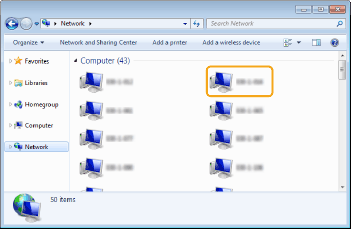
Tiek parādīts koplietojamais printeris.
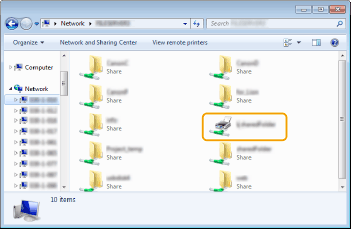 n
nLPR/RAW printera porta pārbaude
1
Atveriet printera mapi. Printera mapes parādīšana
2
Ar peles labo pogu noklikšķiniet uz iekārtas printera ikonas un noklikšķiniet uz [Printer properties] (vai [Properties]).
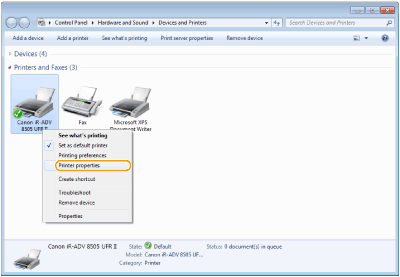
3
Pārbaudiet porta iestatījumus.
Noklikšķiniet uz cilnes [Ports].
Pārbaudiet, vai printerim ir izvēlēts pareizais ports.
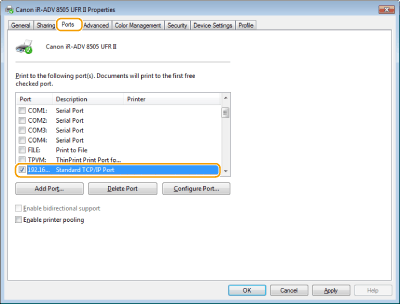
Drukāšana no lietotnes Windows Store
Windows Server 2012
Parādiet viedpogas ekrāna labajā pusē pieskarieties vai noklikšķiniet uz [Devices]
pieskarieties vai noklikšķiniet uz [Devices]  izmantotais draiveris
izmantotais draiveris  [Print].
[Print].
Parādiet viedpogas ekrāna labajā pusē
 pieskarieties vai noklikšķiniet uz [Devices]
pieskarieties vai noklikšķiniet uz [Devices]  izmantotais draiveris
izmantotais draiveris  [Print].
[Print].Windows 8.1/Server 2012 R2
Parādiet viedpogas ekrāna labajā pusē pieskarieties vai noklikšķiniet uz [Devices]
pieskarieties vai noklikšķiniet uz [Devices]  [Print]
[Print]  izmantotais draiveris
izmantotais draiveris  [Print].
[Print].
Parādiet viedpogas ekrāna labajā pusē
 pieskarieties vai noklikšķiniet uz [Devices]
pieskarieties vai noklikšķiniet uz [Devices]  [Print]
[Print]  izmantotais draiveris
izmantotais draiveris  [Print].
[Print].Windows 10
Lietojumprogrammā pieskarieties vai noklikšķiniet uz [Print] izmantotais draiveris
izmantotais draiveris  [Print].
[Print].
Lietojumprogrammā pieskarieties vai noklikšķiniet uz [Print]
 izmantotais draiveris
izmantotais draiveris  [Print].
[Print]. |
Ja drukāšanai izmantojat šo metodi, ir pieejams ierobežots drukāšanas iestatījumu skaits. Ja tiek parādīts paziņojums [The printer requires your attention. Go to the desktop to take care of it.], dodieties uz darbvirsmu un izpildiet atvērtajā dialoglodziņā minētos norādījumus. Šis ziņojums tiek rādīts, ja ierīcē ir iestatīts rādīt lietotājvārdu, kad tiek veikta drukāšana vai līdzīgas darbības. |